3D シーンの調整
シーングラフのノードを編集するには、ユーティリティエリアでインスペクタを使用して、3D シーンを強化します。
手順
- プロジェクトナビゲータで、DAE ファイルを選択します。
- シーングラフのリスト内のノードを選択します。
- ノードの設定を調整するには、ノードインスペクタを使用してください。
- ノードに接続されている属性を調整するには、ノード属性インスペクタを使用します。
- ノードに接続されている材料の特性を調整するには、材料インスペクタを使用します。
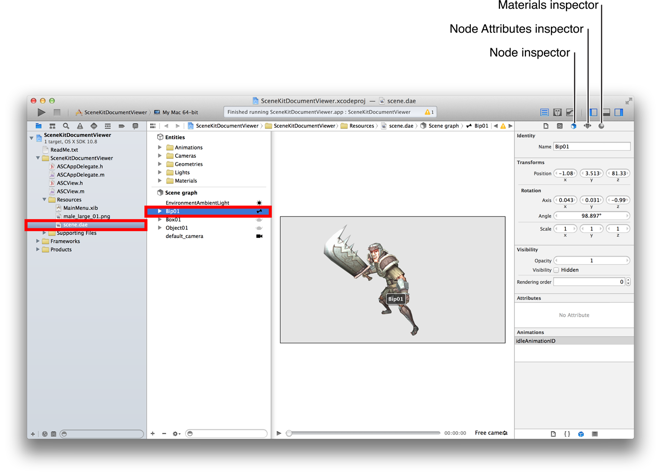
注意: シーンキットエディタインスペクタは、Xcode ウィンドウのユーティリティエリアにあります。ノードを選択していて、ユーティリティエリアが隠れている場合、選択したノードインスペクタとユーティリティエリアを表示するには、[表示(View)] > [ユーティリティ(Utilities)] > [ノードインスペクタの表示(Show Node Inspector)] を使用して下さい。
ユーティリティエリアの選択バーで、シーンキットエディタに固有のものである、3つのインスペクタから選択できます:
- ノードインスペクタ。ノードのプロパティを調整するために、このインスペクタを使用して下さい。ノードの名前を変更し、その変換係数に異なる値を適用し、その可視性を変更できます。
- ノード属性インスペクタ。ノード(カメラ、照明、またはジオメトリ) に接続されている属性を調整します。実体リスト内の実体を選択しても、このインスペクタを使用できるようになります。
- 材料インスペクタ。ジオメトリで材料設定を調整します。材料に多くの設定と、その材料特性を調整できます。たとえば、内容のための照明モデルと色やテクスチャを選択できます。
例えば、図は、ノードインスペクタが demo.dae ファイル内のノード PhotoFrame-Vertical を表示して選択された所を示しています。インスペクタのそのセクションをゴシゴシこすって、ノード変換パラメータ調整します。
ヒント: ゴシゴシこするコントロールを使用してパラメータを調整するには、その値をクリックして左右にドラッグします。
関連記事
決定済みの議論
シーンキットプログラミングガイド